Es ist eine dieser oft vergessenen Seiten deines Blogs: die legendäre 404-Fehlerseite. Jener Ort, an dem dir deine Leser tunlichst nicht verloren gehen sollten…
Warum sind gut gemachte 404-Seiten so wichtig und wie legst du sie in WordPress an? Und was genau hat es mit diesem mysteriösen „404“ überhaupt auf sich?!
Was ist eine 404-Fehlerseite?
Fangen wir mal vorne an: was in aller Welt ist eine 404-Seite?! – 404 ist der HTTP-Statuscode für „Nicht gefunden“. Wenn jemand auf deinem Blog eine Seite aufruft, die nicht existiert, wird vom Server eine solche 404-Fehlermeldung ausgelöst.
Gründe für solche „Sackgassen“ können sein:
- Du oder jemand anders hat einen Link auf eine deiner Unterseiten gesetzt, der allerdings einen Tippfehler enthält.
- Du hast einen Beitrag nachträglich umbenannt, sodass sich auch seine Adresse geändert hat.
- Du hast Inhalte auf deinem Blog gelöscht – einen Artikel oder eine Seite, oder aber auch „nur“ ein Schlagwort oder eine Kategorie.
So oder so – wenn jemand diese Adresse aufruft, endet die Reise recht abrupt auf einer schnöden Fehlerseite. Das ist natürlich unschön – aber hey, die gute Nachricht: du kannst die Inhalte auf dieser 404er-Seite anpassen und dafür sorgen, dass deine Leser sich trotzdem nicht verloren fühlen! 🙂
Warum ist die 404-Fehlerseite wichtig?
Du fragst dich vielleicht, warum du dich überhaupt um diese verloren gegangenen Schäfchen Leser kümmern solltest:
Benutzererfahrung (User Experience)
Niemand mag es, nichtsahnend irgendwo draufzuklicken und plötzlich vor einer Mauer aus technischem Jargon zu stehen. Du kennst das garantiert von dir selber – in so einer Sackgasse zu landen, ist einfach nervig und frustrierend. Und da sind deine Besucher in nullkommanix weg und sehen sich lieber auf einem anderen Blog um.
Eine benutzerfreundliche, maßgeschneiderte 404-Seite kann die User Experience deiner Blogleser verbessern und ihnen den Weg zu relevanten Inhalten zeigen. Du überlässt sie also nicht einfach ihrem Schicksal, sondern bietest ihnen alternative Inhalte und eine Lösung, wie es jetzt weitergeht.
Wenn es zu dir und deinem Blog passt, kannst du so eine Fehlermeldung übrigens auch humorvoll gestalten und deine Leser zum Schmunzeln bringen. Das ist dann quasi Glück im Unglück – dann natürlich ist dein oberstes Ziel, dass die Leute gar nicht erst auf einer 404er-Seite aufschlagen.
Suchmaschinenoptimierung (SEO)
Suchmaschinen wie Google bewerten die Benutzerfreundlichkeit deiner Webseite. Schließlich sollen die Leute ja zufrieden sein mit dem, was sie über Google an Linkempfehlungen angezeigt bekommen.
Eine gut gestaltete 404-Seite kann dazu beitragen, dass du in den Suchergebnissen besser abschneidest. Schlechte 404-Fehlerseiten hingegen können deine SEO-Bemühungen zunichtemachen.
Wie findest du heraus, wie deine 404er-Seite gerade aussieht?
Viele Themes bringen bereits eine entsprechend gestaltete 404-Seite mit. Hast du schon einmal nachgesehen, wie das bei dir aussieht?
Das geht ganz simpel, indem du an deine Blogadresse irgendeine beliebige Zeichenfolge dranhängst und somit einen Link erzeugst, den es gar nicht gibt. An dieser Stelle darf deine Katze 🐈 also endlich mal gern einmal quer über die Tastatur laufen. 😀
Also beispielsweise:
https://deinblog.de/csurfgrniuf
Wie kannst du deine eigene 404-Seite in WordPress erstellen?
Bei WordPress kannst du dir ganz einfach eine eigene 404er-Seite bauen. Dafür brauchst du nicht einmal ein Plugin!
Genau genommen handelt es sich hierbei nicht um eine Seite, die du über das Dashboard anlegst, sondern über ein spezielles Template.
Erstell ein Template namens 404.php
Dieses Template braucht einen ganz bestimmten Namen, nämlich 404.php. Wenn es ein solches Template gibt, verwendet WordPress das automatisch für 404-Fehlerseiten.
Schnapp dir dein FTP-Pgroamm und spring ins Verzeichnis deines Themes: wp-content/themes/deintheme
Sofern es noch keine 404.php gibt, kopierst du einfach die index.php und speicherst sie als 404.php.
Jetzt hast du schon mal dein eigenes 404-Template – allerdings zeigt es gerade noch keine speziellen Inhalte an, denn du hast ja nur den Code der Index-Seite eingefügt. Daher passen wir den jetzt an!
Füg etwas Persönlichkeit hinzu
Deine 404-Seite sollte zu deinem Blog passen, also füg eine Prise deines eigenen Stils hinzu. Du kannst ein witziges Bild, eine nette Nachricht oder sogar einen kleinen Witz einbauen. Denk einfach daran, den Ton deiner Webseite beizubehalten – wie sprichst du sonst mit deinen Lesern?
Lass deine Leser nicht in einer Sackgasse allein
Jetzt wissen deine Leser also, dass irgendetwas schiefgelaufen ist und du dich darum kümmerst. Das ist schon mal super!
Jetzt musst du nur irgendwie dafür sorgen, dass sie deinen Blog nicht enttäuscht oder frustriert einfach wegklicken. Das heißt, du bietest ihnen Alternativen an, beispielsweise:
- Ein Suchformular, über das sie nach einem bestimmten Schlagwort suchen können.
- Oder du listest ein paar deiner beliebtesten oder neusten Artikel auf.
- Du kannst auch auf eine Kontaktmöglichkeit hinweisen.
Stell den Seitentitel ein
Der Titel deiner Fehlerseite – also das, was oben im Browserfenster angezeigt wird – kommt nicht aus dem Template, sondern wird von WordPress eingesetzt. Die meisten SEO-Plugins wie etwa Rank Math oder Yoast SEO bieten dir die Option, diesen Text zu ändern und etwas anderes einzugeben als ein schnödes „Seite wurde nicht gefunden.“
In Rank Math gehst du dazu auf Rank Math » Titel & Meta » Sonstige Seiten:
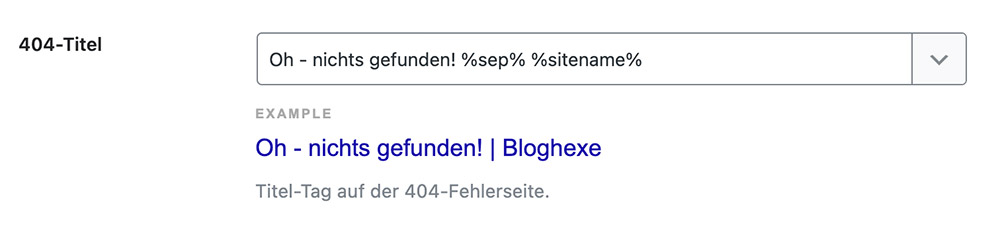
Bei Yoast SEO ist es Yoast SEO » Einstellungen » Spezielle Seiten.
Wie kannst du den 404er-Schlamassel verhindern?
Aber Moment mal, fragst du dich jetzt vielleicht – kann ich nicht von vornherein verhindern, dass überhaupt irgendjemand auf der 404er-Fehlerseite landet?!
Es gibt definitiv ein paar Punkte, mit denen du dieses Risiko senken kannst. Allerdings kannst du logischerweise nur das beeinflussen, was sich auf deinem Blog abspielt. Wenn irgendjemand sonst auf seiner eigenen Webseite einen fehlerhaften Link zu einem deiner Artikel setzt, liegt das außerhalb deines Einflussbereichs (obwohl du denjenigen natürlich anschreiben kannst).
Erfahrungsgemäß werden die meisten 404er aber tatsächlich durch das verursacht, was wir selber so auf unseren Blogs verhunzen veranstalten. 😅
Was du tun solltest:
Überwache, ob es kaputte Verlinkungen gibt
Normalerweise bekommen wir als Blogger es gar nicht mit, wenn irgendwo ein Link nicht funktioniert. Wir klicken uns ja schließlich nicht jeden Tag kreuz und quer durch alle Artikel.
Das delegieren wir an ein Tool! 😎
Du kannst dazu beispielsweise das kostenlose Plugin Broken Link Checker verwenden. Einige externe SEO-Tools wie etwa Seobility* durchforsten ebenfalls deine gesamte Webseite und spüren kaputte Verlinkungen auf.
Hab ein Auge darauf, wenn 404-Fehlerseiten aufgerufen werden
Der Broken Link Checker oder Seobility überprüfen all deine Verlinkungen – unabhängig davon, ob ihnen jemand tatsächlich gefolgt ist. Damit beugst du 404-Crashs also vor.
Aber damit spürst du nur kaputte Verlinkungen innerhalb deines Blogs auf. Es kann trotzdem passieren, dass ganz viele Leser bei dir auf einer 404-Fehlerseite landen, weil sie einem inkorrekten externen Link gefolgt sind.
Für diese Fälle solltest du analysieren, wie häufig die 404 tatsächlich angezeigt wird. Hier werden dir nicht nur der kaputte Link selber angezeigt, sondern auch, wann er aufgerufen wurde und wie oft. Das hilft extrem!
Im SEO-Plugin Rank Math ist so ein 404-Monitor enthalten.
Richte Weiterleitungen ein
Die allermeisten 404er entstehen, wenn du einen Inhalt umbenennst (und damit auch seine Adresse änderst), deine Linkstruktur änderst oder wenn du etwas löschst. Das betrifft nicht nur Beiträge und Seiten, sondern auch Kategorien und Schlagwörter!
Das kannst du aber ganz easy-peasy abfangen, indem du Weiterleitungen einrichtest: du gibst die ursprüngliche fehlerhafte URL an sowie die neue URL und sagst, dass es sich um eine sogenannte 301 handelt – eine dauerhafte Weiterleitung. Damit werden deine Leser in Sekundenbruchteilen zum richtigen Inhalt gebracht.
Solche Weiterleitungen kannst du direkt im Code deiner .htaccess-Datei einrichten. Das wird allerdings schnell unübersichtlich, daher empfehle ich dir ein Plugin wie Redirection. Rank Math hat auch dafür bereits etwas an Bord.
Also leg los und sammle deiner verirrten Leser wieder ein! 🙂




Den Broken Link Checker nutze ich schon seit Jahren und kann ich empfehlen. Er hat nur seine Probleme mit Affiliate Links zu Amazon. Die werden bei mir quasi immer als vermeintlich fehlerhaft angezeigt. ^^‘
Oh, das ist ja strange – bei mir passiert das nicht.